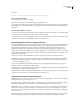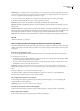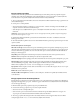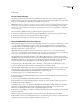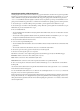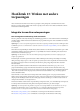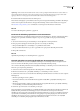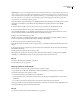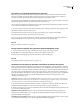Operation Manual
DREAMWEAVER CS3
Handboek
347
Een pop-upmenu opmaken
Nadat u de menu-items hebt gemaakt, kunt u het tabblad Weergave van het dialoogvenster Pop-upmenu weergeven
gebruiken om de stand, lettertypekenmerken en knopstatuskenmerken voor het pop-upmenu in te stellen. Kijk in het
voorbeeldvenster hoe de opties het uiterlijk van het menu beïnvloeden terwijl u deze instelt.
1 Als u de stand van het menu wilt instellen, selecteert u Verticaal menu of Horizontaal menu in het pop-upmenu boven
aan het tabblad Weergave.
2 Stel de opties voor tekstopmaak in:
• Selecteer in het menu Lettertype een lettertype voor de menu-items. Selecteer een lettertype dat waarschijnlijk op de
computers van de bezoekers van uw website aanwezig is.
• Stel de tekengrootte, de stijlkenmerken en opties voor het uitlijnen of uitvullen van de tekst in voor de tekst van het
menu-item.
Opmerking: Als het lettertype dat u wilt instellen, niet in de lettertypenlijst voorkomt, gebruikt u de optie Lettertypenlijst
bewerken om dat lettertype toe te voegen.
3 Gebruik in de vakken Status Omhoog en Status Boven de kleurenkiezer om de tekst- en celkleuren van de menu-
itemknoppen in te stellen.
4 Alsuklaarbent,kliktuopOKofselecteertueenandertabbladinhetdialoogvensterPop-upmenuweergevenomextra
opties in te stellen.
Geavanceerde opties voor de weergave
Celbreedte en celhoogte Stel de breedte of hoogte van de menuknoppen in door het gewenste aantal pixels op te geven. De
celbreedte wordt automatisch ingesteld op de breedte van het breedste item. Als u de celbreedte of -hoogte wilt vergroten,
selecteert u Pixels in het pop-upmenu en voert u een waarde in die groter is dan de waarde die in het vak Celbreedte of
Celhoogte wordt weergegeven.
Celopvulling Stel het aantal pixels in dat aanwezig moet zijn tussen de inhoud van de cel en de grenzen van de cel.
Celafstand Stel het aantal pixels in dat aanwezig moet zijn tussen aangrenzende cellen.
Tekst laten inspringen Stel de inspringing van het menu-item binnen de cel in door het gewenste aantal pixels op te geven.
Menuvertraging Stel in hoelang het menu wordt weergegeven nadat de gebruiker de aanwijzer heeft verplaatst van de
activerende afbeelding of koppeling. U kunt waarden opgeven in milliseconden en de standaardinstelling is 1000
milliseconden, wat gelijk is aan 1 seconde. Voor een vertraging van 3 seconden typt u 3000.
Pop-upranden Hiermee bepaalt u of menu-items een rand hebben. Als u een rand wilt weergeven, moet u ervoor zorgen
dat Randen tonen is geselecteerd.
Randbreedte Stel de randbreedte in in pixels.
Schaduw, randkleur en hooglicht Kies een kleur voor deze randopties. Schaduw en hooglicht zijn niet zichtbaar in het
voorbeeldvenster.
Een pop-upmenu in een document plaatsen
Bepaal waar het pop-upmenu moet worden weergegeven door de positie van het menu ten opzichte van de afbeelding of
koppeling die als trigger dient, op te geven. U kunt ook opgeven of het menu moet verdwijnen wanneer de aanwijzer zich
weer van de trigger af beweegt.
1 Klik in het dialoogvenster Pop-upmenu weergeven op het tabblad Positie.
2 Stel de locatie van het pop-upmenu in op een van de volgende manieren:
• Selecteer een van de vooraf ingestelde opties.
• Geef een locatie op door de verticale en horizontale coördinaten in respectievelijk de vakken X en Y te typen. De
oorsprong van de coördinaten bevindt zich in de linkerbovenhoek van het menu.
3 Als u het pop-upmenu wilt verbergen wanneer de aanwijzer zich niet boven de trigger bevindt, selecteert u Menu
verbergen bij gebeurtenis
onMouseOut. Als u dat niet doet, blijft het menu in beeld.